Die Notizen-App von Apple hat seit ihrem ersten Erscheinen auf dem Mac einen langen Weg zurückgelegt Passwortschutz , Tabellen und Scannen von Dokumenten Dies sind nur einige der Top-Features, die es in den letzten Jahren gewonnen hat. Diese und andere Verbesserungen bieten zwingende Gründe, von einer konkurrierenden Notizenplattform zu migrieren, insbesondere wenn Sie für das Privileg bezahlt haben.

Vor allem Evernote-Benutzer könnten das Gefühl haben, jetzt zusätzliche Motivation für den Wechsel zu haben. Letzten Monat wurden Gerüchte, dass Evernote Schwierigkeiten hatte, sich über Wasser zu halten, verstärkt durch Berichte einer Flut wichtiger Abgänge im Unternehmen, wobei eine Quelle sogar behauptete, das Unternehmen befinde sich in einer 'Todesspirale', weil es nicht in der Lage sei, neue Benutzer zu gewinnen.
Was auch immer Ihre Gründe für die Migration von Plattformen sind, Sie können dies tun, indem Sie diese einfachen Schritte befolgen. Beachten Sie, dass die Exportdatei, die Evernote ausspuckt, auch mit anderen Notiz-Apps wie OneNote und Bear funktioniert, die ähnliche Importoptionen wie die unten beschriebene Apple Notes-Methode bieten.
So migrieren Sie von Evernote zu Apple Notes
- Starten Sie Evernote auf Ihrem Mac.
- Klicken Sie in der Seitenleiste auf Alle Notizen .
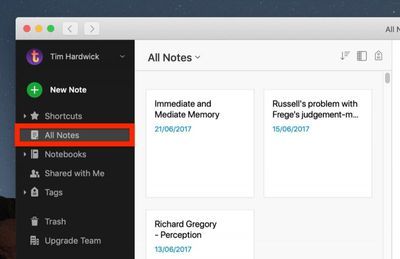
- Auswählen Bearbeiten -> Alles auswählen aus der Menüleiste.
- Auswählen Datei -> Notizen exportieren... aus der Menüleiste.
- Stellen Sie im Dialogfeld „Speichern“ sicher, dass Evernote-XML (.enex) wird in der ausgewählt Format Dropdown-Menü und geben Sie der Exportdatei einen identifizierbaren Namen.
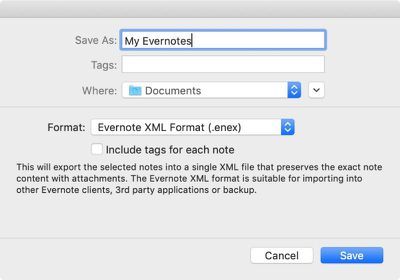
- Klicken Speichern .
- Starten Sie die Notizen-App von Apple.
- Auswählen Datei -> In Notizen importieren aus der Menüleiste.
- Navigieren Sie zum .enex Datei, die Sie gerade aus Evernote exportiert haben.
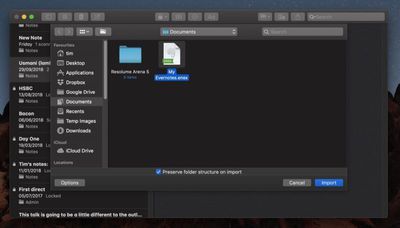
- Aktivieren Sie das Kontrollkästchen neben Ordnerstruktur beim Import beibehalten falls erforderlich, und klicken Sie dann auf Importieren .
- Klicken Notizen importieren .

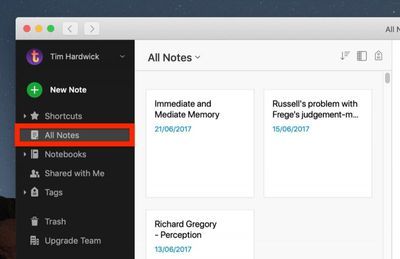
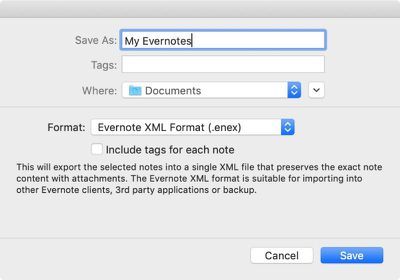
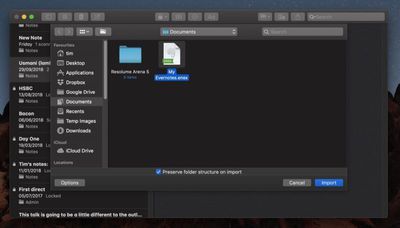
Beliebte Beiträge